น้ำยาทำความสะอาดบางตัวสามารถลบ bloatware ทั้งหมดออกจากพีซีของคุณ
- Avast Cleanup Premium ได้รับการพัฒนาโดยบริษัทซอฟต์แวร์ที่มีประสบการณ์มากที่สุดแห่งหนึ่งในโลก
- แอปพลิเคชันนี้มาพร้อมกับเครื่องมือลบ Bloatware ขั้นสูงสำหรับการลบไฟล์และแอปพลิเคชันที่ไม่ต้องการออกจากคอมพิวเตอร์
- ผู้ใช้ได้รายงานปัญหาเกี่ยวกับ Avast Cleanup ซึ่งไม่สามารถเปิดได้ในบางครั้ง แต่ปัญหานี้สามารถแก้ไขได้ง่าย
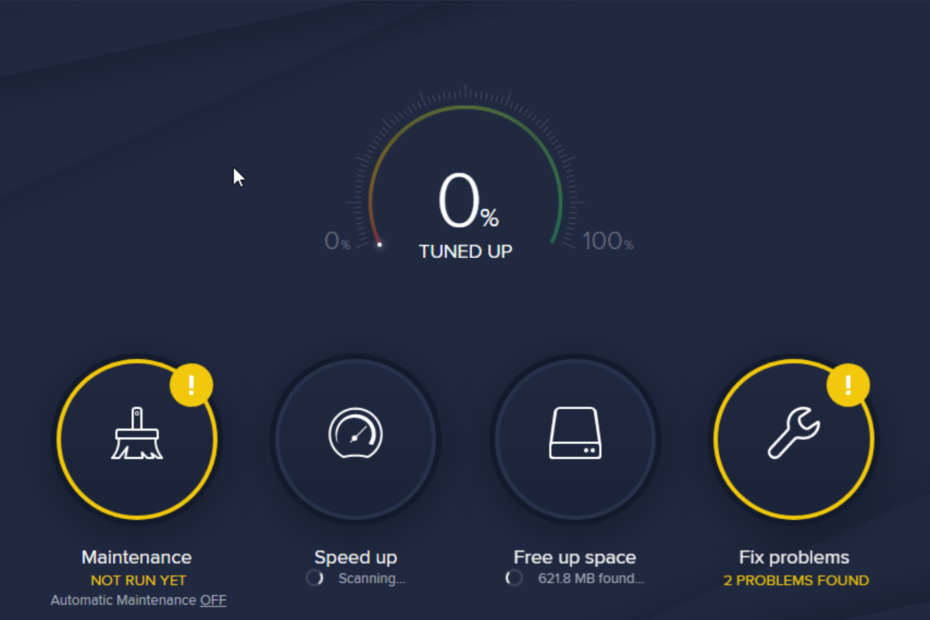
Xติดตั้งโดยคลิกดาวน์โหลดไฟล์
ซอฟต์แวร์นี้จะซ่อมแซมข้อผิดพลาดทั่วไปของคอมพิวเตอร์ ปกป้องคุณจากการสูญหายของไฟล์ มัลแวร์ ความล้มเหลวของฮาร์ดแวร์ และปรับแต่งพีซีของคุณเพื่อประสิทธิภาพสูงสุด แก้ไขปัญหาพีซีและลบไวรัสทันทีใน 3 ขั้นตอนง่ายๆ:
- ดาวน์โหลด Restoro PC Repair Tool ที่มาพร้อมกับสิทธิบัตรเทคโนโลยี (มีสิทธิบัตร ที่นี่).
- คลิก เริ่มสแกน เพื่อค้นหาปัญหาของ Windows ที่อาจทำให้เกิดปัญหากับพีซี
- คลิก ซ่อมทั้งหมด เพื่อแก้ไขปัญหาที่ส่งผลต่อความปลอดภัยและประสิทธิภาพของคอมพิวเตอร์ของคุณ
- Restoro ถูกดาวน์โหลดโดย 0 ผู้อ่านในเดือนนี้
Avast Cleanup Premium ได้รับการพัฒนาโดยบริษัทซอฟต์แวร์ที่น่าเชื่อถือและเก่าแก่ที่สุดแห่งหนึ่งของโลก ซึ่งหมายความว่าประสิทธิภาพคาดว่าจะตรงกับประสบการณ์ที่พวกเขามี อย่างไรก็ตาม ไม่ใช่เรื่องแปลกที่จะประสบปัญหากับแอปพลิเคชัน ผู้ใช้บางรายได้แจ้งข้อกังวลเกี่ยวกับการไม่เปิด Avast Cleanup
อย่างไรก็ตาม หากคุณกำลังเผชิญกับปัญหานี้ ไม่ได้หมายความว่านั่นคือจุดสิ้นสุดของถนนสำหรับคุณ เนื่องจากคุณสามารถแก้ไขปัญหาได้อย่างง่ายดายโดยไม่ต้องขอความช่วยเหลือด้านเทคนิคใดๆ คุณไม่จำเป็นต้องมีทักษะทางเทคนิคในการจัดการปัญหานี้ด้วยซ้ำ
CCleaner ดีกว่าการล้างข้อมูลของ Avast หรือไม่
นอกเหนือจากประสบการณ์ที่ผู้พัฒนาแอปพลิเคชันนี้มี CCleaner มาพร้อมกับคุณสมบัติที่ดีที่สุดที่ทำให้โดดเด่นกว่าคู่แข่ง ตัวอย่างเช่น มีเครื่องมือลบ bloatware ขั้นสูงที่ สแกนคอมพิวเตอร์ทั้งเครื่อง ค้นหาไฟล์ แอพ และข้อมูลขยะที่ไม่ต้องการเพื่อนำออก
Avast Cleanup Premium มาพร้อมดีไซน์แบบอินเทอร์แอคทีฟที่ใช้งานง่าย คุณไม่ต้องการความช่วยเหลือใดๆ เมื่อทำความสะอาดคอมพิวเตอร์ของคุณ Avast ได้รับความสนใจจากซอฟต์แวร์แอนตี้ไวรัส แต่ตอนนี้แบรนด์ให้บริการมากกว่านั้น ซึ่งรวมถึง VPN ของตัวเอง เบราว์เซอร์ส่วนตัว และการล้างข้อมูลรีจิสทรี
โดยสรุป หากคุณกำลังมองหาซอฟต์แวร์ทำความสะอาดและป้องกันที่เน้นความปลอดภัย Avast Cleanup Premium เป็นเครื่องมือสำหรับคุณ ในทางกลับกัน, CCleaner เป็นตัวเลือกที่ปลอดภัยที่สุดหากคุณต้องการเครื่องมือที่เหมาะสมสำหรับการลบแอพที่ไม่ต้องการ เพิ่มประสิทธิภาพตัวตรวจสอบสถานะพีซีของคุณ และเพิ่มประสิทธิภาพพีซีของคุณ
ฉันควรทำอย่างไรหาก Avast Cleanup ไม่เปิดขึ้น
1. ถอนการติดตั้ง Avast Cleanup
- คลิกขวาที่ปุ่มเริ่มต้นของ Windows แล้วเลือกแอปและคุณลักษณะ
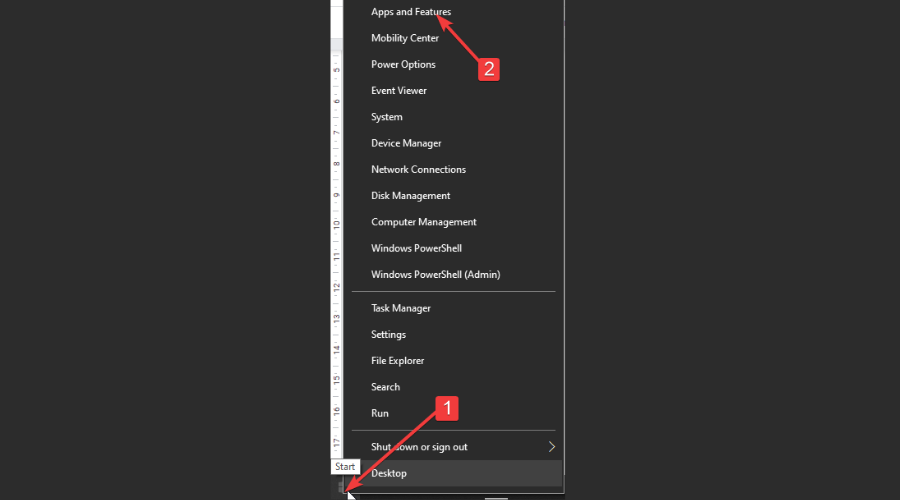
- เลือกแอพและคุณสมบัติที่แผงด้านซ้าย
- คลิกที่ Avast Cleanup ในรายการแอปพลิเคชัน
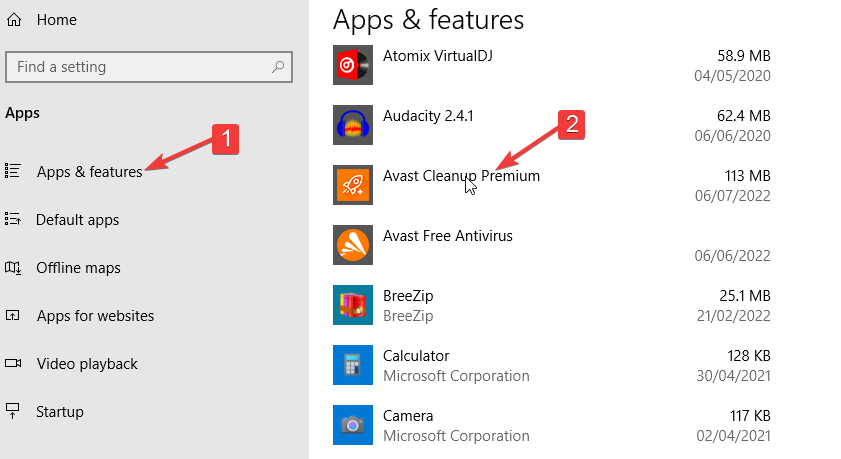
- เลือกถอนการติดตั้ง
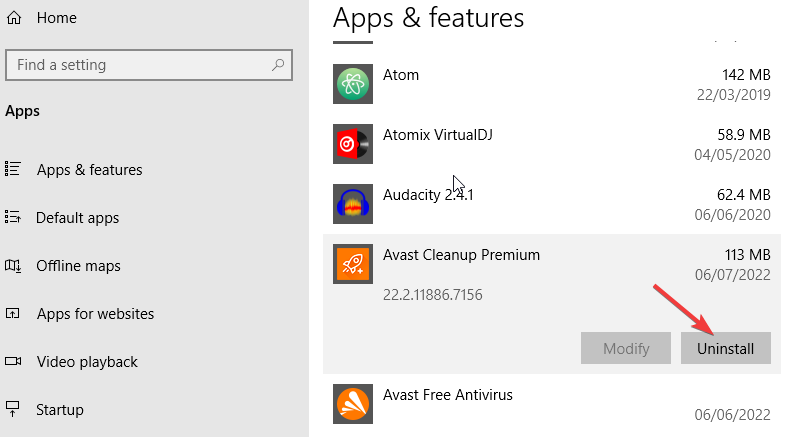
- คลิกใช่เพื่อให้สิทธิ์ในการเริ่มต้นกระบวนการถอนการติดตั้ง
- คลิกถอนการติดตั้งในหน้าต่างการตั้งค่า Avast Cleanup Premium ที่ปรากฏขึ้น
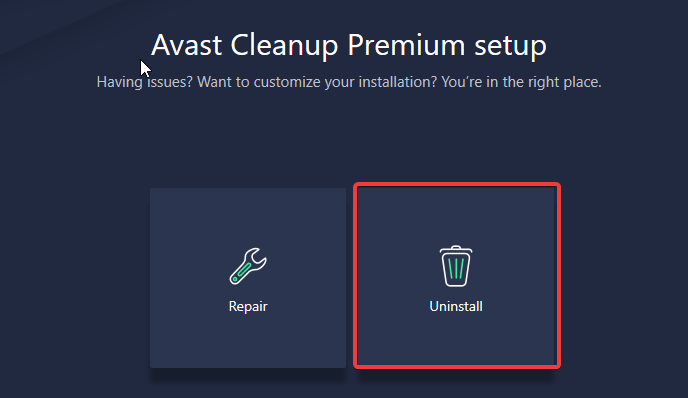
- หากต้องการ ให้คลิกที่ช่องทำเครื่องหมายถัดจาก ลบข้อมูลสำรองและไฟล์บันทึกทั้งหมด จากนั้นคลิกที่ปุ่ม ถอนการติดตั้ง
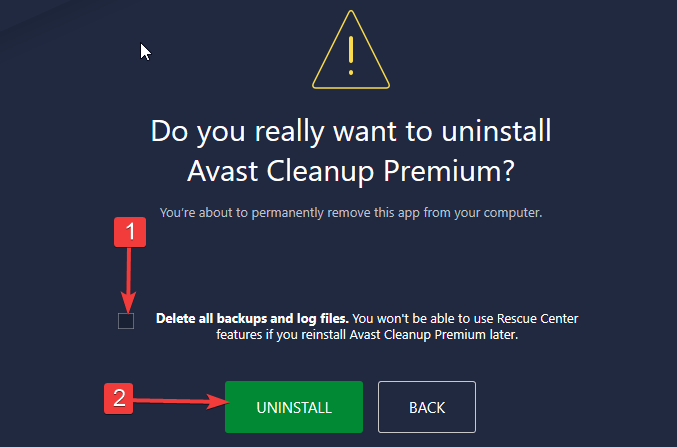
- รอจนกว่ากระบวนการถอนการติดตั้งจะเสร็จสิ้น จากนั้นคลิก เสร็จสิ้น
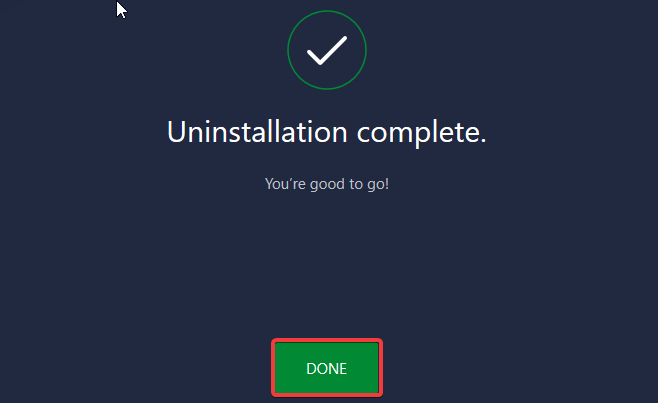
2. ติดตั้ง Avast Cleanup อีกครั้ง
- ดาวน์โหลด Avast Cleanup Premium ไฟล์ติดตั้งไปยังคอมพิวเตอร์ของคุณ
- คลิกขวาที่ไฟล์ติดตั้งที่ดาวน์โหลดมา และเลือก Run as administrator
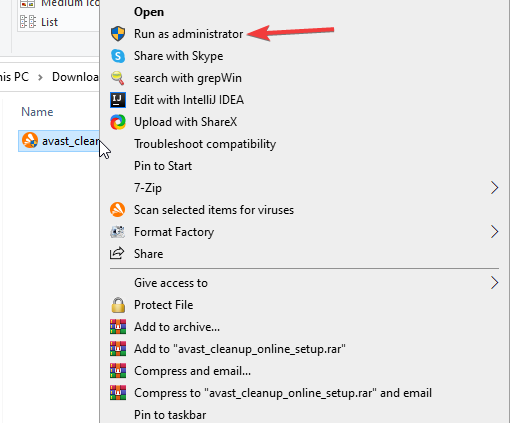
- คลิกใช่เพื่อให้สิทธิ์ในการติดตั้งเริ่มต้นขึ้น
- เมื่อ Avast Cleanup Premium เปิดขึ้น คุณสามารถตรวจสอบข้อกำหนดของข้อตกลงแล้วคลิกติดตั้งทันที
- รอให้การติดตั้งเสร็จสิ้น ตอนนี้คุณสามารถเริ่มการสแกนบำรุงรักษาได้แล้ว
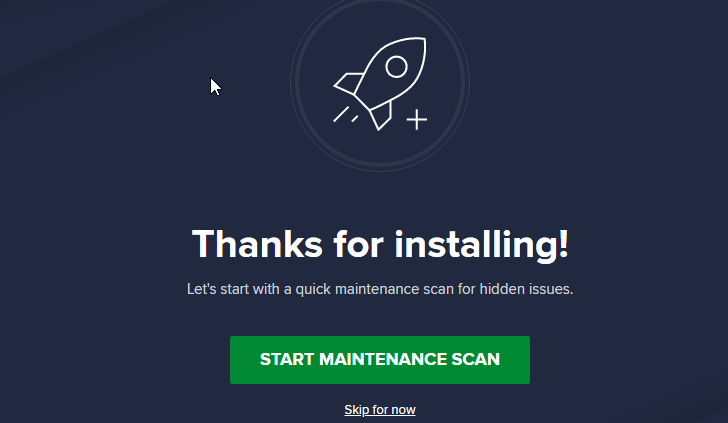
ฉันควรทำอย่างไรหากพบปัญหาที่ไม่คาดคิดหรือข้อผิดพลาดที่น่าสงสัย
บางครั้ง คุณอาจประสบปัญหาที่ไม่คาดคิดหรือบั๊กที่น่าสงสัยกับ Avast Cleanup Premium เมื่อสิ่งนี้เกิดขึ้น ขอแนะนำให้รายงานปัญหาหรือข้อบกพร่องที่น่าสงสัยไปยังฝ่ายสนับสนุนของ Avast เสมอ
อย่างไรก็ตาม คุณต้องแน่ใจว่าได้ส่งคำอธิบายปัญหาโดยละเอียด นอกจากนี้ คุณควรระบุเวอร์ชันของระบบปฏิบัติการ Windows ที่คุณใช้ แบรนด์คอมพิวเตอร์และการ์ดกราฟิกของคุณ ข้อความแสดงข้อผิดพลาดที่สร้างขึ้น และการเปลี่ยนแปลงใดๆ ในคอมพิวเตอร์ของคุณหลังจากติดตั้ง Avast Cleanup
 ยังคงมีปัญหา?แก้ไขด้วยเครื่องมือนี้:
ยังคงมีปัญหา?แก้ไขด้วยเครื่องมือนี้:
- ดาวน์โหลดเครื่องมือซ่อมแซมพีซีนี้ ได้รับการจัดอันดับยอดเยี่ยมใน TrustPilot.com (การดาวน์โหลดเริ่มต้นในหน้านี้)
- คลิก เริ่มสแกน เพื่อค้นหาปัญหาของ Windows ที่อาจทำให้เกิดปัญหากับพีซี
- คลิก ซ่อมทั้งหมด เพื่อแก้ไขปัญหาเกี่ยวกับเทคโนโลยีที่จดสิทธิบัตร (ส่วนลดพิเศษสำหรับผู้อ่านของเรา)
Restoro ถูกดาวน์โหลดโดย 0 ผู้อ่านในเดือนนี้
